¿Cómo hacer para que Discord no pare Spotify?
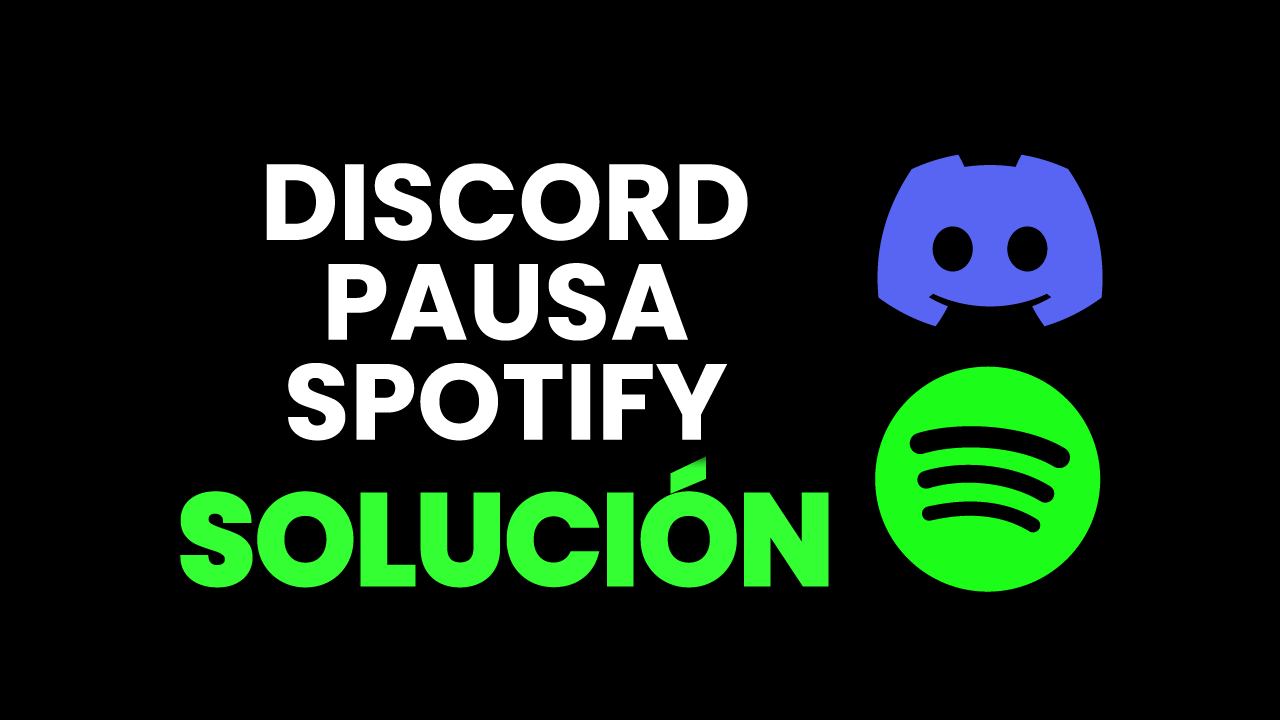
¿Te ha pasado que estás escuchando tu música favorita en Spotify y de repente, al abrir Discord, la música se pausa? Si te ha pasado esto, aquí te traemos la solución. En este artículo, te mostraremos 3 soluciones para que Discord no pare Spotify.
¿Por qué Discord pausa Spotify?
El problema de que Discord pause Spotify se debe principalmente a una función de Discord llamada "detección de actividad". Esta función está diseñada para reducir el volumen o pausar la reproducción de audio de otras aplicaciones cuando detecta que estás hablando. Esto puede ser útil para evitar que la música interfiera con las conversaciones en Discord, pero es un dolor de cabeza cuando solo quieres disfrutar de tu música.
Otro motivo por el que Discord pausa Spotify, es porque Discord piensa que estás transmitiendo Spotify a través de su plataforma.
¿Cómo evitar que Discord pause Spotify?
Te muestro 3 soluciones para evitar que Discord pause Spotify.
Solución 1: Desactivar sensibilidad de entrada
- Abrir Discord
- Ir a Ajustes de usuario
- Ir a la opción de Voz y vídeo
- Desactivar la opción de sensibilidad de entrada
Solución 2: Desconectar Spotify
- Abrir Discord
- Ir a Ajustes de usuario
- Ir a Conexiones
- Ir a Spotify y dar clic en la X para desconectar Spotify
Solución 3: Instalar BetterDiscord
- Descargar BetterDiscord
- Instalar BetterDiscord
- Descargar un plugin
- Copiar el plugin descargado
- Presionar Windows + R, escribir %appdata% y dar en aceptar
- Se nos abre la ruta C:\Users\Nombre de Usuario\AppData\Roaming
- Abrir la carpeta BetterDiscord > Plugins y pegar el plugin
- Renombrar el plugin agregándole al final .plugin, de tal manera que quede así: discord-spotify-fix.plugin
- Abrir Discord
- Ir a Ajustes de usuario
- Bajar al último y encontrarás un apartado que dice BetterDiscord
- Dar clic en Plugins
- Activar el plugin "Spotify Pause Blocker" y con esto ya Discord no pausaría Spotify
Preguntas Frecuentes (FAQs)
¿Puedo usar Spotify y Discord al mismo tiempo?
¡Claro que sí! Siguiendo los consejos de este artículo, puedes disfrutar de ambas aplicaciones sin problemas.
¿Cómo hacer para que Discord no pare Spotify?
Siguiendo las configuraciones que dejo en este artículo lograrás que Discord no pare Spotify.
Deja una respuesta


Artículos Relacionados